Jos olet IT-asiantuntija, tiedät, että Microsoft Teams on tehokas yhteistyötyökalu. Mutta tiesitkö, että voit käyttää Figmaa Microsoft Teamsissa?
Figma on vektorigrafiikkaeditori, jota suunnittelijat ovat rakastaneet helppokäyttöisyyden ja tehokkaiden ominaisuuksiensa vuoksi. Ja nyt Figma for Microsoft Teams -sovelluksella voit käyttää Figmaa suoraan Microsoft Teamsissa!
Aloita asentamalla Figma for Microsoft Teams -sovellus Microsoft App Storesta. Avaa sitten sovellus ja kirjaudu sisään Figma-tililläsi. Kun olet kirjautunut sisään, näet kaikki Figma-projektisi sivupalkissa.
Avaa projekti napsauttamalla sitä. Sitten voit aloittaa yhteistyön tiimisi kanssa suoraan Microsoft Teamsissa! Voit keskustella suunnittelustasi, jättää kommentteja ja jopa muokata mallia suoraan sovelluksessa.
Joten jos etsit tehokasta yhteistyötyökalua IT-tiimillesi, muista tutustua Figmaan Microsoft Teamsille!
Voit käyttää mahdollisuuksia Microsoft Teams ja Figma yhdessä, kuten ideoiden tutkiminen yhdessä Microsoft Teams -kokouksessa ja taulun esittely FigJamissa ennen niiden herättämistä henkiin Figman projekteilla ja prototyypeillä. FigJam on Figman uusi digitaalinen taulutyökalu. Figman ja Microsoft Teamsin yhdistelmän avulla tiimit voivat kokoontua yhteen ja työskennellä yhteistyössä käyttäjäkokemuksen parissa sekä saada useat ihmiset katsomaan ja antamaan palautetta, ja tehdä sen asynkronisesti tai reaaliajassa, mikä on todella voimaannuttavaa.

Figma on käyttöliittymäsuunnittelusovellus, jossa on online-graafiset muokkausominaisuudet. Figman avulla voit luoda grafiikkaa, runkoverkkosivustoja, prototyyppejä, luoda mobiilikäyttöliittymiä ja luoda sosiaalisen median viestejä ja paljon muuta. Tässä artikkelissa käsitellään Figman eri ominaisuuksia Microsoft Teamsissa ja voit käyttää Figmaa Microsoft Teamsissa.
Grafiikan muokkaustyökaluna Figma on ainutlaatuinen. Se toimii suoraan selaimessasi, joten voit käyttää mallejasi puhuessasi Microsoft-tiimin kanssa ja jopa aloittaa kehittämisen. Se on online-taulu, jonka avulla tiimit voivat tehdä paremmin yhteistyötä, luoda ideoita ja ideoida. FigJam-toiminto sisältää muistiinpanoja, hymiöitä ja piirustustyökaluja sekä muotoja, valmiita viivoja ja liittimiä, leimoja ja kohdistinkeskusteluja. FigJam toimii Figman kanssa, joten FigJamissa olevat komponentit tai muut suunnitteluobjektit voidaan helposti siirtää Figmaan.
Figman käytön tärkeimmät ominaisuudet Microsoft Teamsissa
Microsoft Teamsin Figman avulla voit tehdä seuraavaa:
- Pääsy muokata FigJam-tiedostoa, tarkastella, lisätä ja muokata FigJam-tiedostoja.
- Tarkastele tai muokkaa pääsyä Figma-suunnittelutiedostoon, mahdollisuus tarkastella ja kommentoida Teamsin kautta
- Tiedoston käyttöoikeuksien avulla voit tarkastella linkkejä, joiden avulla voit esikatsella tiedostoa Teamsissa.
- Figma-suunnittelutiedostojen, prototyyppien ja FigJam-tiedostojen esittely ja yhteistyö kokouksen osallistujien kanssa
- Lisää Figma-tiedostoja välilehdiksi mille tahansa Teams-kanavalle ja ole vuorovaikutuksessa niiden kanssa.
- Tarkastele yhtä tiedostokommenttien, päivitysten ja kutsujen syötettä.
- Jaa keskustelussa linkkejä tiedostoihin, jotka paljastavat tiedostonimen ja tiedoston esikatselun.
- Määritä tiedostojen jakaminen ja käyttöoikeudet. FigJam-tiedostoilla on myös mahdollisuus aloittaa avoin istunto kutsuakseen väliaikaisesti ketään muokkaamaan FigJam-tiedostoa, mukaan lukien ne, joilla ei ole Figma-tilejä.
Figman käyttäminen Microsoft Teamsissa
Microsoft Teamsin Figman avulla voidaan integroida FigJam Teams-kokoukseen välilehtenä, jotta kokouksen osallistujat voivat käyttää sitä tauluna.
Sitä voidaan myös käyttää Integroi Figma Teams-kanavaasi välilehtenä, jotta kaikki pysyvät ajan tasalla uusimmista päivityksistä ja malleista.
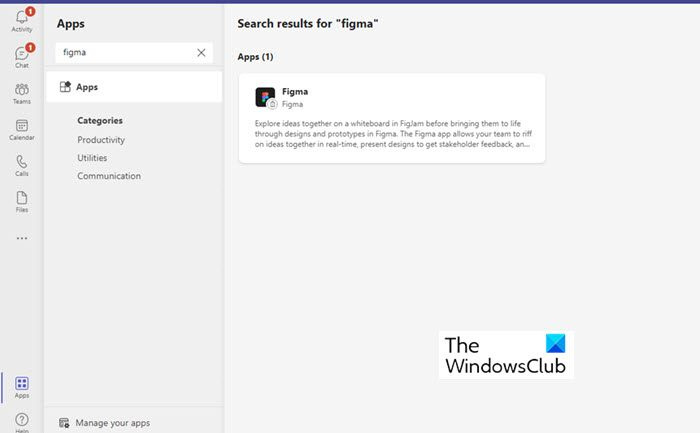
Tässä on luettelo Figman pääominaisuuksista, joita voit käyttää päivittäisessä toiminnassasi.
- Lisää välilehti (Figma-sovellus) Microsoft Teamsiin
- Luo uusi FigJam-tiedosto Microsoft Teamsissa
- Olemassa olevan Figma/FigJam-tiedoston jakaminen Microsoft Teamsissa
- Figma-tiedostonäkymä Microsoft Team Desktop -sovelluksessa
- Jaa linkkejä keskusteluihin ja kanaviin Microsoft Teamsissa
Tarkastellaanpa näitä ominaisuuksia tarkemmin.
1] Välilehden (Figma-sovellus) lisääminen Microsoft Teamsiin
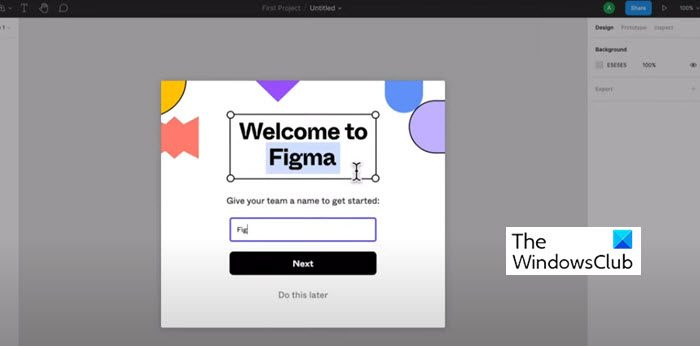
Valitse tämä vaihtoehto luodaksesi uuden Figjam-tiedoston, jotta tiimitoverit voivat ideoida ja tehdä yhteistyötä, vaikka sinulla ei olisi Figma-tiliä.
- Nimeä FigJam-tiedosto avautuvassa modaalissa ja napsauta Tallenna. Saatat huomata, että erillinen tiedostovälilehti on lisätty kanavaan tai kokoukseen.
- Jos Figma-tilisi on jo yhdistetty välilehtiin Microsoft Teamsissa, tämä uusi tiedosto sijaitsee henkilökohtaisessa luonnoskansiossasi Figmassa.
- Jos Figma-tiliäsi ei ole yhdistetty, varmista, että lähetät hakemuksen 24 tunnin kuluessa ja tallenna taulusi FigJam-tiedostona. Lähetä 24 tuntia ilman vaatimuksia, tiedosto poistetaan pysyvästi.
- Jos haluat lisätä Figma-sovelluksen joko kokouksesta tai kanavasta, napsauta + sovellukset ja etsi ja valitse sitten Figma-sovellus. Tämän jälkeen voit modaaliikkunassa valita 'Luo FigJam-tiedosto' tai jakaa olemassa olevan tiedoston.
Huomautus : Järjestelmänvalvojan on lisättävä Figma-sovellus, jotta se näkyy hauissa. Jos sitä ei lisätä, hakutuloksissasi ei näytetä tuloksia. Saatat myös tarvita IT-järjestelmänvalvojan hyväksynnän, jos Figma-sovellusta ei ole hyväksytty kaikille.
Käyttäjien tulee huomioida, että + Lisää sovellus -vaihtoehto on käytettävissä vain ajoitetuissa kokouksissa. Chatista tai kanavasta luoduissa suunnittelemattomissa kokouksissa ei ole tätä ominaisuutta.
2] Luo uusi FigJam-tiedosto Microsoft Teamsissa
Täällä voit luoda uuden FigJamin Microsoft Teamsissa, jotta tiimin jäsenet voivat ideoida ja tehdä yhteistyötä. Etsi ponnahdusikkuna, nimeä FigJam-tiedosto ja napsauta Tallenna. näet, että erillinen tiedostovälilehti on lisätty kanavaan tai kokoukseen.
Jos Figma-tilisi on jo yhdistetty välilehtiin Microsoft Teamsissa, tämä uusi tiedosto löytyy Figman henkilökohtaisesta luonnoskansiostasi. Jos Figma-tiliäsi ei ole yhdistetty, varmista, että lähetät hakemuksen 24 tunnin kuluessa ja tallenna taulusi FigJam-tiedostona. Lähetä 24 tuntia ilman vaatimuksia, tiedosto poistetaan pysyvästi.
3] Olemassa olevan Figma/FigJam-tiedoston jakaminen Microsoft Teamsissa
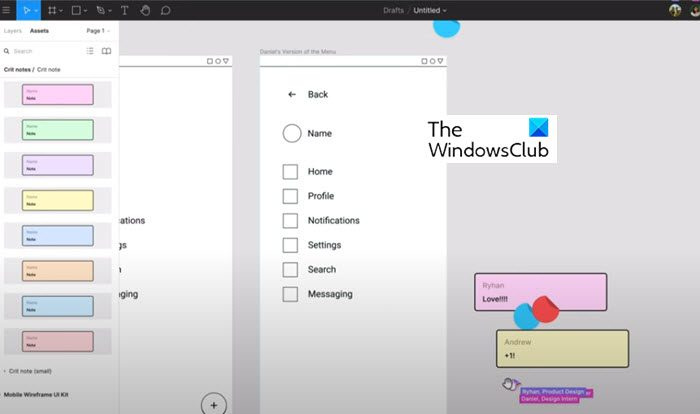
Jos haluat jakaa olemassa olevan Figma-suunnittelutiedoston, FigJam-tiedoston tai prototyypin, yhdistä Figma-tilisi sovelluksen välilehtiin Teamsissa. Liitä ponnahdusikkunan kautta tekstikenttään linkki haluttuun Figma-design/FigJam-tiedostoon. Jos kyseessä on kanavavälilehti, käytä valintaruutua valitaksesi, julkaistaanko kanavalle uuden välilehden tiedot. Valitse Tallenna ja huomaat, että kanavaan tai kokoukseen on lisätty erillinen tiedostovälilehti.
4] Figma-tiedostonäkymä Microsoft Team Desktop -sovelluksessa.
Jaa Figma-tiedostosi Microsoft Team -työpöytäsovelluksessa välilehdeltä, kun olet valmis esittelemään sen kokouksen osallistujille: valitse välilehti tiedostolle, jonka haluat jakaa. Napsauta Jaa aloittaaksesi esityksen, kun olet valmis.
5] Linkkien jakaminen keskusteluihin ja kanaviin Microsoft Teamsissa
Jaa yksinkertaisesti vetämällä ja pudottamalla Figma-suunnittelulinkkejä ja FigJam-tiedostoja Teamsin keskusteluihin ja kanaviin projekteja, tutkimusta ja muita resursseja varten. Linkit suurentuvat näyttämään yleisölle esikatselun, ja tiedostonimi ja pikkukuva näkyvät viestisi alla.
Linkkien esikatselut näkyvät kaikille, joiden Figma-tilillä on pääsy tiedostoon ja joka on yhdistetty vastaanottamaan Figma-ilmoituksia.
Figman aloitusversio on ilmainen
Tämä suunnitelma tarjoaa:
- 3 Figma-tiedostoa ja 3 FigJam-tiedostoa
- Rajoittamaton henkilökohtaisia tiedostoja
- Rajoittamaton määrä osallistujia
- Lisäosat, widgetit ja mallit
- Mobiilisovellus
Vastaanota ilmoituksia Figma-mallien ja FigJam-tiedostojen päivityksistä
Seuraavat ilmoitukset ovat mahdollisia samassa syötteessä Figma-sovelluksen chatista.
kuinka lukitusikkunat poistetaan käytöstä 10
- Saat ilmoituksen, kun joku kommentoi ja mainitsee sinut seuraamissasi tiedostoissa.
- Saat ilmoituksen, kun joku kutsuu sinut tiedostoon
- Saat ilmoituksen, kun joku vastaa kommentteihin
- Saat ilmoituksen, kun joku hyväksyy tai hylkää tiedosto-, projekti- ja tiimikutsut
Kuinka ottaa Figma-ilmoitukset käyttöön Microsoft Teamsissa
Ota Figma-ilmoitukset käyttöön Microsoft Teamsissa napsauttamalla vasemman sivupalkin kolmea (...) pistettä löytääksesi ja valitaksesi Figma-sovelluksen.
Kirjoita sovelluksen chat-ikkunaan Yhdistää ja lähetä viesti. Yhdistä Figma-tilisi noudattamalla ohjeita. Kun olet muodostanut yhteyden, syötä Päällä chat-ikkunassa ja lähetä viesti ottaaksesi ilmoitukset käyttöön.
Hallitse Figma-ilmoituksia Microsoft Teamsissa
Voit hallita Figma-ilmoituksia Microsoft Teamsissa kirjoittamalla ja lähettämällä seuraavat komennot sovelluksen keskusteluun:
- Kytke päälle, jotta voit saada päivitysilmoituksia Figma-tililtäsi.
- Pois päältä, jos et enää vastaanota Figma-ilmoituksia.
- Yhdistä Figma-tilisi Figma Notifications -ominaisuuteen.
- Poista käytöstä poistaaksesi Figma-tilisi käytöstä Figma-ilmoitukset-ominaisuudesta.
Kuinka voin käyttää Figmaa tai FigJamia Microsoft Teamsissa?
Voit integroida Figman tai FigJamin Microsoft Teamsiin välilehtien avulla.
Ovatko Figma ja FigJam sama asia?
Ei, Figma ja FigJam eivät ole sama asia. Figma on digitaalinen suunnittelu- ja prototyyppityökalu, jota voidaan käyttää verkkosivustojen, sovellusten ja muiden käyttöliittymän ja käyttöliittymän suunnitteluun. Toisaalta FigJam on Figman osajoukko ja online-taulu, joka auttaa tiimejä tekemään yhteistyötä, luomaan ideoita ja ideoimaan.
Miten Figma eroaa Sketchistä?
Sketch on työpöytäsovellus, kun taas Figma on verkkosovellus, joka toimii suoraan selaimessasi. Figman avulla voit työskennellä reaaliajassa, mikä ei ole mahdollista Sketchissä.
Kuka voi oppia Figman?
Jokainen, jolla on kokemusta vektorisuunnittelutyökaluista, voi oppia Figman.















